
Das iPhone sagt, dass keine SIM-Karte installiert ist, warum und wie kann man das Problem beheben?

Manchmal erhalten Apple-Benutzer die Warnung "Keine SIM-Karte installiert", "Ungültige SIM-Karte" oder "SIM-Karte einlegen" von ihrem iPhone/iPad/iPod. Tatsächlich befindet sich jedoch eine SIM-Karte in ihrem iOS-Gerät. Ohne dieses Problem zu beheben, können Sie keinen Anruf tätigen, keine Textnachricht senden, keine Verbindung zu Mobilfunkdaten herstellen usw. Sie sind also vielleicht neugierig auf die Gründe für dieses Problem und fragen sich, wie Sie es beheben können. Lesen Sie also bitte weiter, um Ihre Zweifel zu lösen und Ihre Lösungen zu finden.
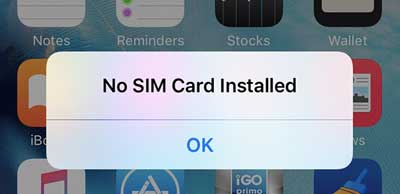
Teil 1. Warum sagt das iPhone "Keine SIM-Karte installiert"?
Teil 2. So beheben Sie, dass das iPhone die SIM-Karte problemlos nicht erkennt
Es gibt mehrere Hauptursachen, die zu dem Problem führen, dass das iPhone die SIM-Karte nicht erkennen kann.
1. Systemausfall
Manchmal, wenn etwas mit dem iOS-System nicht stimmt, kann es vorkommen, dass die SIM-Karte auf Ihrem iPhone, iPad oder iPod touch nicht erkannt wird. Unabhängig davon, ob dies der Fall ist oder nicht, versuchen Sie bitte, Ihr Gerät neu zu starten und dieses Problem zu beheben.
2. Verstaubte SIM-Karte
Wenn Sie die SIM-Karte in den Kartensteckplatz eingelegt haben, das iPhone aber immer noch "Keine SIM-Karte" anzeigt, stellen Sie bitte sicher, dass Sie die SIM-Karte gereinigt haben, bevor Sie sie in den Kartensteckplatz einsetzen, da sonst der Staub die SIM-Kartenerkennung auf dem iDevice beeinflussen kann. Sie können es aus dem Steckplatz nehmen und dann auch die SIM-Karte und den Kartensteckplatz reinigen und dann wieder in den Steckplatz einsetzen.
3. Defekte SIM-Karte
Bitte stellen Sie sicher, dass Ihre SIM-Karte nicht beschädigt oder unbrauchbar ist. Wenn ja, wenden Sie sich bitte an Ihren Mobilfunkanbieter, um stattdessen eine neue SIM-Karte zu erhalten.
4. Überhitzte oder nasse Batterie
Wenn Ihr iPhone überhitzt oder nass wird, kann auch ein Problem mit der SIM-Karte auftreten. Denn Temperatur und Feuchtigkeit können die Leistung des Geräts beeinflussen. Bitte verwenden Sie Ihr Gerät daher in einer geeigneten Umgebung.
Siehe auch:
Das iPhone ist deaktiviert? - Wie kann man das Problem beheben?
Wie behebt man Fehler 6 beim Wiederherstellen des iPhones?
Lösung 1. Deaktivieren Sie den Flugzeugmodus
Wenn Sie den Flugmodus aktiviert haben, werden die Funktionen von Netzwerken und Telefonanrufen deaktiviert, und Sie erhalten möglicherweise den Fehler "Keine SIM-Karte" auf Ihrem iPhone-Bildschirm. Um das Problem zu beheben, können Sie den Flugmodus im Kontrollzentrum deaktivieren.
Lösung 2. Starten Sie Ihr iDevice neu
Wenn Ihr iPhone den Download versehentlich auf den Boden fallen lässt, fordert das iPhone möglicherweise auf, Ihre iPhone-SIM-Karte erneut zu registrieren. Wenn dies der Fall ist, können Sie dieses Problem durch einen Software-Neustart oder einen harten Neustart beheben.
Sanfter Neustart: Bitte drücken Sie die Ein-/Aus-Taste, um den Schieberegler "Zum Ausschalten schieben" aufzurufen, und schieben Sie, um Ihr Gerät auszuschalten, und drücken Sie dann erneut die Ein-/Aus-Taste, um es einzuschalten.

Harter Neustart: Bitte halten Sie die Ein- / Aus-Taste und die Home-Taste gleichzeitig gedrückt, bis der Bildschirm schwarz wird.

Lösung 3. SIM-Karte prüfen
Wenn Sie Ihr iPhone versehentlich fallen gelassen haben, ist die iPhone-SIM-Karte möglicherweise verlegt. Bitte nehmen Sie die SIM-Karte aus dem iPhone oder iPad, indem Sie das SIM-Fach mit einer Nadel herausziehen und prüfen, ob die SIM-Karte beschädigt ist oder sich an der falschen Stelle befindet oder nicht.

Lösung 4. iPhone-Gerät wiederherstellen
Oder Sie können auch Ihr iPhone wiederherstellen, um das Problem mit der SIM-Karte zu beheben. Sichern Sie dazu Ihr Gerät vor dem Vorgang mit iTunes oder iCloud, falls Daten verloren gehen, und stellen Sie dann das iPhone mit iTunes wieder her.

Nun, geraten Sie nicht in Panik, wenn Ihr iPhone das nächste Mal auffordert, dass keine SIM-Karte installiert ist. Solange Sie diesen Artikel gelesen und sich über die Ursachen und Lösungen zur Behebung des Problems mit der nicht erkannten iPhone-SIM-Karte informiert haben, sind Sie voll und ganz zuversichtlich. Diese Methoden sind sicher und zuverlässig, bitte probieren Sie es aus.
Verwandte Artikel:
Einfache Anleitung zum Wiederherstellen verlorener Daten von toten iOS-Geräten
iTunes kann Ihr iPhone nicht erkennen - Wie kann man das Problem beheben?
Wie behebt man das Problem "iPhone ist deaktiviert, Verbindung zu iTunes herstellen"?
Anleitung zum Wiederherstellen eines iPhone mit Jailbreak
Stellen Sie iPad-Dateien ohne iCloud-Backup wieder her
Siri funktioniert nach dem iOS 16-Update nicht, wie kann man das beheben?

 iPhone-Wiederherstellung
iPhone-Wiederherstellung
 Das iPhone sagt, dass keine SIM-Karte installiert ist, warum und wie kann man das Problem beheben?
Das iPhone sagt, dass keine SIM-Karte installiert ist, warum und wie kann man das Problem beheben?